这篇文章主要介绍如何配置一个vue3.0项目,文中介绍的非常详细,具有一定的参考价值,感兴趣的小伙伴们一定要看完!1.初始化项目1.1全局安装vue-cli创建Vue项目,首先要确保全局安装了vue命令行工
这篇文章主要介绍如何配置一个vue3.0项目,文中介绍的非常详细,具有一定的参考价值,感兴趣的小伙伴们一定要看完!
1.1全局安装vue-cli
我这边使用yarn而不用npm,因为yarn要比npm好用的多,强烈推荐使用。如果大家对yarn不熟悉,我这边免费赠送我的yarn教程。 点击查看 。
yarn add global @vue/cli1.2 新建项目
使用vue-cli3开发项目,可以使用图形化界面,也可以使用命令行,还可以基于原型进行开发。我这里以常见的基于命令行的开发为例。
我想在我D盘的test文件夹下新建一个图书管理项目,项目名叫book。执行如下命令即可。
D:\test>vue create book这里可以选择我们需要安装的预处理器preset。我们可以直接选下图中的第一个选项,这样可以省去很多麻烦。不过这里为了讲解需要,我们选择默认的(bable+eslint)。往后我们再讨论怎么手动安装其他preset。我强烈建议你选择第一项,这样真的可以省去很多麻烦。

程序执行完后,项目结构如下:
.
|-book
|-babel.config.js
|-package.JSON
|-public
| |-favicon.ico
| |-index.html
|-README.md
|-src
| |-App.vue
| |-assets
| | |-loGo.png
| |-components
| | |-HelloWorld.vue
| |-main.js
|-yarn.lock将命令行路径设置为book项目所在的路径
D:\test>cd book启动项目
yarn serve执行完,我这边没有报错,就说明安装没有问题。
vue已经给我们新建了一个初始的项目结构,但是这个项目结构还不完善。我们需要新建一下几个目录。新建的目录都是新建在src目录下。
views 用户存放我们的页面
store 放置vuex程序
api 放置所有的接口程序
utils 放置工具函数(可有可无)
router 放置路由信息
styles 放置全局样式(可有可无)
components 这个已经有了,用来存放我们页面中的组件。我们可以直接把组件新建在components目录下,不过这样不太清晰,我喜欢在components目录下,再为每个页面新建一个文件夹,把每个页面的组件放在对应的文件下
assets 这个也已经有了,用来存放我们的资源文件,视频、音频、图片等。
此时的目录结构如下:
|-book
|-babel.config.js
|-package.json
|-public
| |-favicon.ico
| |-index.html
|-README.md
|-src
| |-api
| |-App.vue
| |-assets
| | |-logo.png
| |-components
| | |-HelloWorld.vue
| |-main.js
| |-router
| |-store
| | |-index.js
| |-utils
| |-views
|-yarn.lock我们要讲解vue的使用,总的拿个项目练手。我就做一回产品经理,虚拟一个图书管理项目吧。我们有2个页面。分别如下
登录页 ,用户输入账号admin和密码admin,就跳转到我们的首页
首页,显示一些图书信息(我为了省事就不显示了)。
这个项目会涉及到那些操作呢:
点击跳转
请求
展示
因此处理,vue提供给我们的组件外,我们还需要手动添加一下这些组件
路由组件:vue-router
请求组件:axiOS mock
ui组件:element-ui sass
表单验证组件:vee-validate
状态:vuex js-cookie
好了现在我们根据我们的需求,一步步开发我们的页面。
4.1 登录页
在views文件夹下新建Login.vue、Index.vue 。这三个页面的代码大同小异,目前只是基本的代码,稍后还要修改。
<template>
<!-- 这是login页面 -->
<div>这里是login 页面</div>
<!-- 这是index页面 -->
<div>这里是index 页面</div>
</template>
<style>
</style>
<script>
export default {
name: 'Login',
data() {
return {
}
},
}
</script>修改src目录下的App.vue 文件。删掉#app文件里的内容,改为<router-view>,这里就是以为显示其他组件的地方。删除script中的内容。修改后的App.vue代码如下:
<template>
<div id="app">
<router-view></router-view>
</div>
</template>
<style>
#app {
font-family: "Avenir", Helvetica, Arial, sans-serif;
-WEBkit-font-smoothing: antialiased;
-moz-osx-font-smoothing: grayscale;
text-align: center;
color: #2c3e50;
margin-top: 60px;
}
</style>使用vue开发任何一个项目都涉及都路由,所以我们先讲解路由。这里需要安装的组件是vue-router
D:\test\book>yarn add vue-router在我们刚刚新建的router文件夹下新建index.js文件,程序如下
import Vue from 'vue'
import Router from 'vue-router'
import Login from '../views/Login.vue'
import Index from '../views/Index.vue'
Vue.use(Router)
const router = new Router({
routes: [{
path: '/',
redirect: '/index'
}, {
path: '/login',
name: 'Login',
components: Login
}, {
path: 'index',
name: 'Index',
components: Index
}]
})
export default router修改main.js,引入我们的路由。在第3行我引入了路由,在new Vue的时候还需要把router加进去了,这样才能正常使用路由。
import Vue from 'vue'
import App from './App.vue'
import router from './router'
Vue.config.productionTip = false
new Vue({
router,
render: h => h(App),
}).$mount('#app')好了现在我们可以访问我们的页面了,忽略链接上的端口号,vue会根据你电脑端口的使用情况,自动选择一个合适的端口号,所以我的端口号可能跟你的不同。
Http://localhost:8081/#/ index页面,这是因为我在路由里使用redirect重定向
http://localhost:8081/#/index 还是index页面
http://localhost:8081/#/login login页面
ok 自此我们的路由配置成功。我这边访问页面是没有问题,如果你有问题,你就找下自己的错误在哪里。
下面就进入我们的页面开发模式,首先我们要开发的是login页。我们可以使用原生的html开发,但是,效率低下,所以我们还是用vue组件吧。这里我以element-ui为例
安装
D:\test\book>yarn add element-ui配置:在main.js中引入element
import Vue from 'vue'
import App from './App.vue'
import router from './router'
// 引入element-ui
import ElementUI from 'element-ui';
import 'element-ui/lib/theme-chalk/index.CSS';
Vue.use(ElementUI)
Vue.config.productionTip = false
new Vue({
router,
render: h => h(App),
}).$mount('#app')修改Login.vue。
把代码修改成下面这样子后,我们的表单就建完了。打开页面。发现我们页面功能是有了,但是太丑了,表单占据了整个页面的宽度,因此我们还要修改下样式。这里我们就要用到sass
<template>
<div class="login">
<div class="l-fORM">
<div class="l-tip">图书馆管理系统</div>
<el-form ref="form" :model="form">
<el-form-item>
<el-input v-model="form.name"></el-input>
</el-form-item>
<el-form-item>
<el-input v-model="form.passWord" type="password"></el-input>
</el-form-item>
<el-form-item>
<el-button type="primary" @click="onSubmit">登录</el-button>
</el-form-item>
</el-form>
</div>
</div>
</template>
<script>
export default {
name: 'Login',
data() {
return {
form: {
name: '',
password: ''
}
}
},
methods: {
onSubmit() {
},
},
}
</script>
<style>
</style>我们可以直接用css的,但是我不推荐这样用,因为原生太丑了。我们要使用css预处理器写css样式。css预处理器有sass和less,当然还有其他的但是我没用过。less我不推荐使用,因为功能不强、像自定义函数功能就没有,写代码特别别扭,我推荐sass。
安装sass
D:\test\book>yarn add node-sass sass-loadervue-cli3 对sass简直是0配置,上面我们安装好处理器后,直接在style标签上加上 lang="scss" 就可以使用sass了。
修改Login.vue中的style
<style lang="scss">
.login {
width: 100%;
height: 100%;
background: #000;
.l-form {
position: fixed;
top: 50%;
left: 50%;
transform: translateY(-50%) translateX(-50%);
width: 300px;
margin: auto;
border-radius: 8px;
background: #fff;
padding: 20px;
.l-tip {
text-align: center;
font-size: 24px;
font-weight: bold;
}
.el-form {
width: 100%;
margin: auto;
margin-top: 20px;
.el-form-item {
button {
width: 100%;
}
}
}
}
}
</style>样式跟我们想要的还有点差别,这是是因为父元素的样式问题引起的,修改App.vue中的style。主要是给html,body还有#app元素设置了宽和高和边距。
<template>
<div id="app">
<router-view></router-view>
</div>
</template>
<style lang="scss">
html,
body,
#app{
width: 100%;
height: 100%;
margin: 0px;
padding: 0px;
}
</style>再打开浏览器,看我们的页面,已经很好看了。页面长下面这样。

安装normalize.css 其实这个安不安装都可以,我是有强迫症就安装了。
安装
yarn add normalize.css修改main.js引入normalize.css。
配置
import 'normalize.css'我们在登录页要登录,这就涉及到了发ajax请求,这个我们使用axios
安装
D:\test\book>yarn add axios使用
在api文件夹下新建config.js文件,配置一些请求的通用选项,同时还对gei和post请求进一步封装。其实封装不封装都无所谓,我个人感觉封装后会省事一点。代码如下:
import axios from "axios"
import { Message } from "element-ui"
// 这个baseUrl要根据实际情况进行改变
axios.defaults.baseURL = "/"
axios.defaults.headers.common["Content-Type"] =
"application/json; charset=UTF-8"
axios.defaults.headers.common["Access-Control-Allow-Origin"] = "*"
// 请求拦截器 添加token
axios.interceptors.request.use(
config => {
return config
},
error => {
return Promise.reject(error)
}
)
// 响应拦截器即异常处理
axios.interceptors.response.use(
response => {
return response
},
error => {
Message({
message: error.message,
type: "error",
duration: 5000,
})
return Promise.resolve(error)
}
)
export default {
// get请求
get(url, param) {
return new Promise((resolve, reject) => {
axios({
method: "get",
url,
params: param,
})
.then(res => {
resolve(res)
})
.catch(error => {
Message({
message: error,
type: "error",
duration: 5000,
})
reject(error)
})
})
},
// post请求
post(url, param) {
return new Promise((resolve, reject) => {
axios({
method: "post",
url,
data: param,
})
.then(res => {
resolve(res)
})
.catch(error => {
Message({
message: error,
type: "error",
duration: 5000,
})
reject(error)
})
})
},
// all get
allGet(fnArr) {
return axios.all(fnArr)
},
}在api的文件夹下新建login.js文件。这个函数的作用就是请求后台的login接口。
代码如下:
import service from './config'
class Login {
login(params) {
return service.post('login', params)
}
}
export default new Login()axios不用特别配置的,引入就可以用。现在问题来了,有了接口了,但是我们没有后台啊。我们没法做登录的功能。不过不用担心,现在的我们的前端已经很强大了。没有后端,我们可以使用mock来模拟后端。
在安装mock前,我们还有一个小问题要解决,就是设置eslint的规则,默认的eslint的规则很严格的,我们在页面甚至不能使用console.log() 这就会给我们的调试带来困难。因此我们要禁用一些eslint规则。
打开package.json,找到 eslintConfig 项,在找到其下的rules。配置 "no-console": "off" 。就可以关闭eslint对console的限制。
"eslintConfig": {
"root": true,
"env": {
"node": true
},
"extends": [
"plugin:vue/essential",
"eslint:recommended"
],
"rules": {
"no-console": "off"
},
"parserOptions": {
"parser": "babel-eslint"
}
},好了,现在我们就可以愉快的在vue写console了。
mock是啥呢?mock是一个测试工具。mock会拦截ajax请求并可以按照一定规则返回数据。以前需要后台返回给我们的数据,现在我们可以使用mock返回了。mock的功能很强大,可以模拟出后端的增删改查等功能。非常方便我们前端进行测试.
安装
D:\test\book>yarn add mockjs使用
在main.js的同级目录下新建mock.js。我们在mock.js里定义刚刚我们需要的login接口。代码如下:
import Mock from 'mockjs'
Mock.mock('/login', 'post', (options) => {
// console.log('options:', options)
let data = JSON.parse(options.body)
let name = data.name
let password = data.password
if (name === 'admin' && password === 'admin') {
return {
status: 1,
message: '登录成功'
}
} else {
return {
status: 0,
message: '账号或者密码错误'
}
}
})这段代码的作用即使拦截login接口请求,当账号和密码是admin的时候,就返回请求成功,否则返回‘账号密码错误'
现在问题来了?我们写好程序了,怎么使用mock呢,其实非常简单,简单到我都不敢相信。我们直接在main.js文件中引入mock.js既可。
配置
在main.js中添加如下代码。
// 引入mock
import './mock.js'ok,现在再打开我们的login页。输入账号和密码。如果不是admin,则弹窗报错.
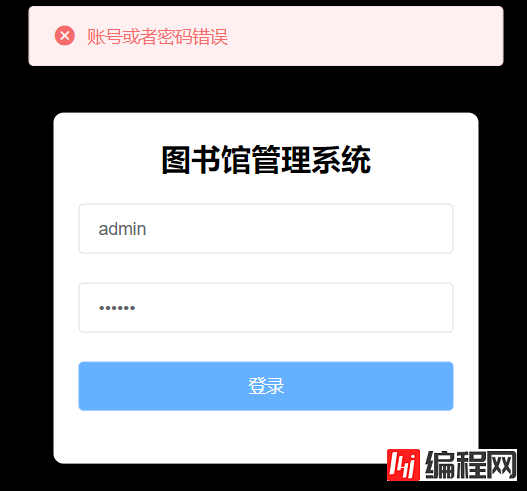
如果账号密码正确,则跳转到index页面。
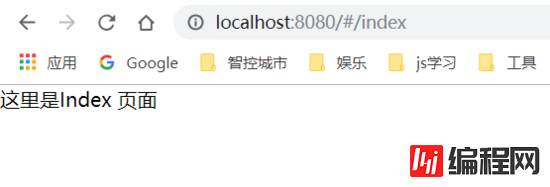
自此大体工作都完成了,接下来,我们继续完成项目(好累)。
我们的登录表单还有个问题,就是怎么加验证。表单不验证,一来不容易发现问题,二来会频繁的骚扰后端。自己写验证也可以,但是每次都要重复写很多代码,键盘都受不了。so,还是用组件吧,我使用的是vee-validate。
安装:
yarn add vee-validate配置:
在main.js中引入vee-validate
// 引入表单验证
import VeeValidate, {
Validator
} from 'vee-validate'
Vue.use(VeeValidate, {
fieldsBagName: 'vee-fields'
})
// 汉化表单验证
import zhCN from 'vee-validate/dist/locale/zh_CN'
Validator.localize('zh_CN',
zhCN)修改login.vue 添加表单验证,以用户名为例,我的要求是用户名不能为空,添加的规则如下:
<el-input
v-model="form.name"
v-validate="{required:true}"
name="name"
:class="{'is-danger':errors.has('name')}"
data-vv-as="用户名"
placeholder="请输入用户名"
></el-input>v-validate 里配置的是验证规则
name 是字段名称,这个名称可以自己定
is-danger 是我为报错的字段配置的一个class名,如果erros.has(字段名)不为空,则说明验证没通过,就添加该class。
is-danger 样式如下,把错误表单的边框设置成红色,目的是为了突出显示错误信息。至于为什么加 /deep/ 前缀,是因为 el-input 组件是element组件,我们在 style 中设置的样式是局部的,没法应用的到element子组件上,所以需要加上/deep/。需不需要加你自己视情况而定。
/deep/ .is-danger input {
border-color: #ff3860;
}接下来,我们要考虑错误信息怎么显示。我的做法是直接在表单下显示错误信息就可以,缺点是如果错误信息很多,每个输入框都有一个错误信息的话,表单就会变得很高。
因为每个输入框都要显示错误信息,所以我觉得把显示错误信息的功能做成组件比较好,这样可以通用,省了很多重复代码。
在components文件夹下新建common文件夹,再在commen文件夹下新建 FormErrorMessage.vue 组件
代码如下:
<template>
<div class="help is-danger">
<slot></slot>
</div>
</template>
<script>
export default {
name: 'FormErrorMessage'
}
</script>
<style scoped>
.help {
font-size: 0.75rem;
margin-top: 0.25rem;
line-height: 0.75rem;
}
.help.is-danger {
color: #ff3860;
}
</style>在Login.vue中引入
import FormErrorMessage from '../components/common/FormErrorMessage.vue'在components中配置
name: 'Login',
components: {
FormErrorMessage
},
data() {
return {
form: {
name: '',
password: ''
}
}
},使用
<el-form-item>
<el-input
v-model="form.name"
v-validate="{required:true}"
name="name"
:class="{'is-danger':errors.has('name')}"
data-vv-as="用户名"
placeholder="请输入用户名"
></el-input>
</el-form-item>
<el-form-item>
<FormErrorMessage v-if="errors.has('name')">{{ errors.first('name') }}</FormErrorMessage>
</el-form-item>表单验证添加了,错误显示的组件也添加了,现在只差怎么触发表单验证了。很简单,修改onSubmit函数,代码如下,如果result为true,则说明表单验证通过了,否则就是有错。
onSubmit() {
this.$validator.validate().then(result => {
if (result) {
login.submit(this.form).then(res => {
// console.log('res:', res);
if (res.data.status === 1) {
// 如果登录成功则跳转我index页面
this.$router.push('/index')
} else {
// 使用element-ui的message组件,显示登录报错信息
this.$message({
message: res.data.message,
type: 'error',
duration: 5000
})
}
}).catch(error => {
this.$message({
message: error,
type: 'error',
duration: 5000
})
})
}
})
},添加错误提示后,表单样式还需要调整下,我就不调了,结果如下:
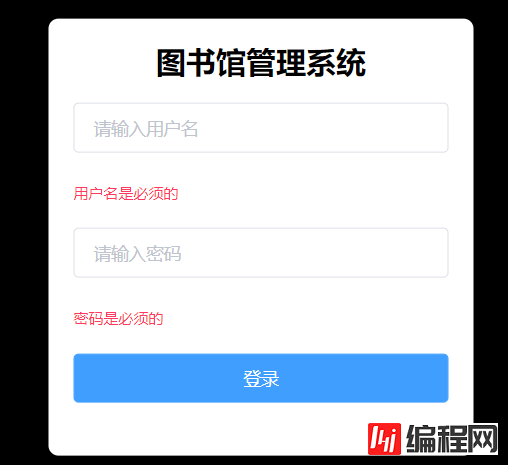
完整 Login.vue 代码如下:
<template>
<div class="login">
<div class="l-form">
<div class="l-tip">图书馆管理系统</div>
<el-form ref="form" :model="form">
<el-form-item>
<el-input
v-model="form.name"
v-validate="{required:true}"
name="name"
:class="{'is-danger':errors.has('name')}"
data-vv-as="用户名"
placeholder="请输入用户名"
></el-input>
</el-form-item>
<el-form-item>
<FormErrorMessage v-if="errors.has('name')">{{ errors.first('name') }}</FormErrorMessage>
</el-form-item>
<el-form-item>
<el-input
v-model="form.password"
type="password"
v-validate="{required:true}"
name="password"
:class="{'is-danger':errors.has('password')}"
data-vv-as="密码"
placeholder="请输入密码"
></el-input>
</el-form-item>
<el-form-item>
<FormErrorMessage v-if="errors.has('password')">{{ errors.first('password') }}</FormErrorMessage>
</el-form-item>
<el-form-item>
<el-button type="primary" @click="onSubmit">登录</el-button>
</el-form-item>
</el-form>
</div>
</div>
</template>
<script>
import login from '../api/login.js'
import FormErrorMessage from '../components/common/FormErrorMessage.vue'
export default {
name: 'Login',
components: {
FormErrorMessage
},
data() {
return {
form: {
name: '',
password: ''
}
}
},
methods: {
onSubmit() {
this.$validator.validate().then(result => {
if (result) {
login.submit(this.form).then(res => {
// console.log('res:', res);
if (res.data.status === 1) {
// 如果登录成功则跳转我index页面
this.$router.push('/index')
} else {
// 使用element-ui的message组件,显示登录报错信息
this.$message({
message: res.data.message,
type: 'error',
duration: 5000
})
}
}).catch(error => {
this.$message({
message: error,
type: 'error',
duration: 5000
})
})
}
})
},
},
}
</script>
<style lang="scss" scoped>
.login {
width: 100%;
height: 100%;
background: #000;
.l-form {
position: fixed;
top: 50%;
left: 50%;
transform: translateY(-50%) translateX(-50%);
width: 300px;
margin: auto;
border-radius: 8px;
background: #fff;
padding: 20px;
.l-tip {
text-align: center;
font-size: 24px;
font-weight: bold;
}
.el-form {
width: 100%;
margin: auto;
margin-top: 20px;
.el-form-item {
button {
width: 100%;
}
}
}
}
}
.is-danger input {
border-color: #ff3860;
}
</style>本来接下来该讲vuex了,这里插播一个组件 js-cookie
地址:js-cookie
安装
yarn add js-cookie至于这个怎么用,我们稍后讲vuex的时候再讲解。
先在我们终于讲到最后一个知识点vuex了。为什么要用vuex,在本项目里,使用vuex是为了保持网站的登录状态。比如我们index页面要求用户必须登录才能够访问,这里就要用vuex了。vuex实例化后叫store。
地址:vuex
安装
D:\test\book>yarn add vuex在store文件夹下,新建index.js文件
代码如下:
import Vue from 'vue'
import Vuex from 'vuex'
// 引入js-cookie
import Cookies from 'js-cookie'
Vue.use(Vuex)
const store = new Vuex.Store({
state: {
name: ''
},
mutations: {
loginIn(state, name) {
state.name = name
// 设置过期时间为1天
Cookies.set('name', name, {
expires: 1
})
},
loginOut(state) {
state.name = ''
Cookies.remove('name')
}
}
})
export default store我们定义了一个loginIn方法,调用这个方法,我们就可以把用户的用户名存在store中,同时也存在cookie里,cookie的有效期是1天。
配置
修改main.js,把store引入进去main.js中,然后在 new Vue 函数中配置
import store from './store/index.js'
……
new Vue({
router,
store,
render: h => h(App),
}).$mount('#app')好啦,这时候我们就可以愉快的使用store了。
修改 Login.vue 的 onSubmit 方法,用户登录成功后,就把用户信息存在store中。
if (res.data.status === 1) {
// 将用户信息存储在vuex中
this.$store.commit('loginIn', this.form.name)
// 如果登录成功则跳转我index页面
this.$router.push('/index')
} else {
……
}修改 Index.vue 页面,我们就可以在这个页面获取登录用户的用户名了。
Index.vue 代码如下:
<template>
<div>这里是Index 页面,此时登录的用户是{{userName}}</div>
</template>
<style>
</style>
<script>
export default {
name: 'Index',
data() {
return {
}
},
computed: {
userName() {
return this.$store.state.name
}
},
}
</script>自此,一个我们常用vue项目基本上配置完成了。当然不同的项目,还有不同的组件需要安装,到时候你们再根据情况确定吧。
最后再讲一个关于路由拦截的问题。
现在我们的项目已经有登录功能了,但是并没有对用户进行限制。比如我的Index.vue页面要求只有登录用户才能访问。这时该怎么办呢? 这就要用路由拦截了,凡是没有登录的用户要访问Index.vue的时候,统一让他重定向到Login页面,让其登录。
修改main.js。添加如下代码:
// 设置路由拦截
router.beforeEach((to, from, next) => {
let name = Cookies.get('name') || store.state.name
// 如果cookie没有过期或者store中有name值,则允许访问直接通过。否则就让用户登录
if (name) {
store.commit('loginIn', name)
next()
} else {
if (to.path == '/login') {
next()
} else {
next({
name: 'Login'
})
store.commit('loginOut')
}
}
})
router.afterEach(() => {})ok,现在我们访问Index页面的时候就要求用户必须登录了。
以上是“如何配置一个vue3.0项目”这篇文章的所有内容,感谢各位的阅读!希望分享的内容对大家有帮助,更多相关知识,欢迎关注编程网node.js频道!
--结束END--
本文标题: 如何配置一个vue3.0项目
本文链接: https://www.lsjlt.com/news/78971.html(转载时请注明来源链接)
有问题或投稿请发送至: 邮箱/279061341@qq.com QQ/279061341
下载Word文档到电脑,方便收藏和打印~
2022-06-04
2022-06-04
2022-06-04
2022-06-04
2022-06-04
2022-06-04
2022-06-04
2022-06-04
2022-06-04
2022-06-04
回答
回答
回答
回答
回答
回答
回答
回答
回答
回答
0